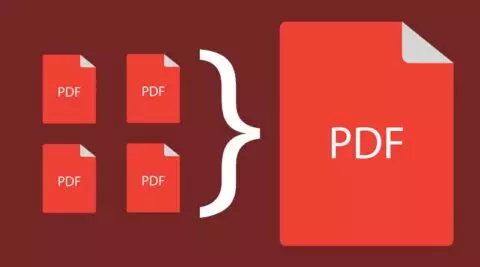Menggabungkan file PDF merupakan tugas yang sering kali diperlukan dalam berbagai situasi, baik itu untuk mendaftar secara online ataupun mengirimkan dokumen dalam format PDF.
Namun, tidak selalu diperlukan untuk menginstal aplikasi tambahan di perangkat Anda. Berikut ini adalah beberapa cara mudah dan praktis untuk menggabungkan file PDF tanpa perlu menggunakan aplikasi tambahan.
1. Menggunakan iLovePDF
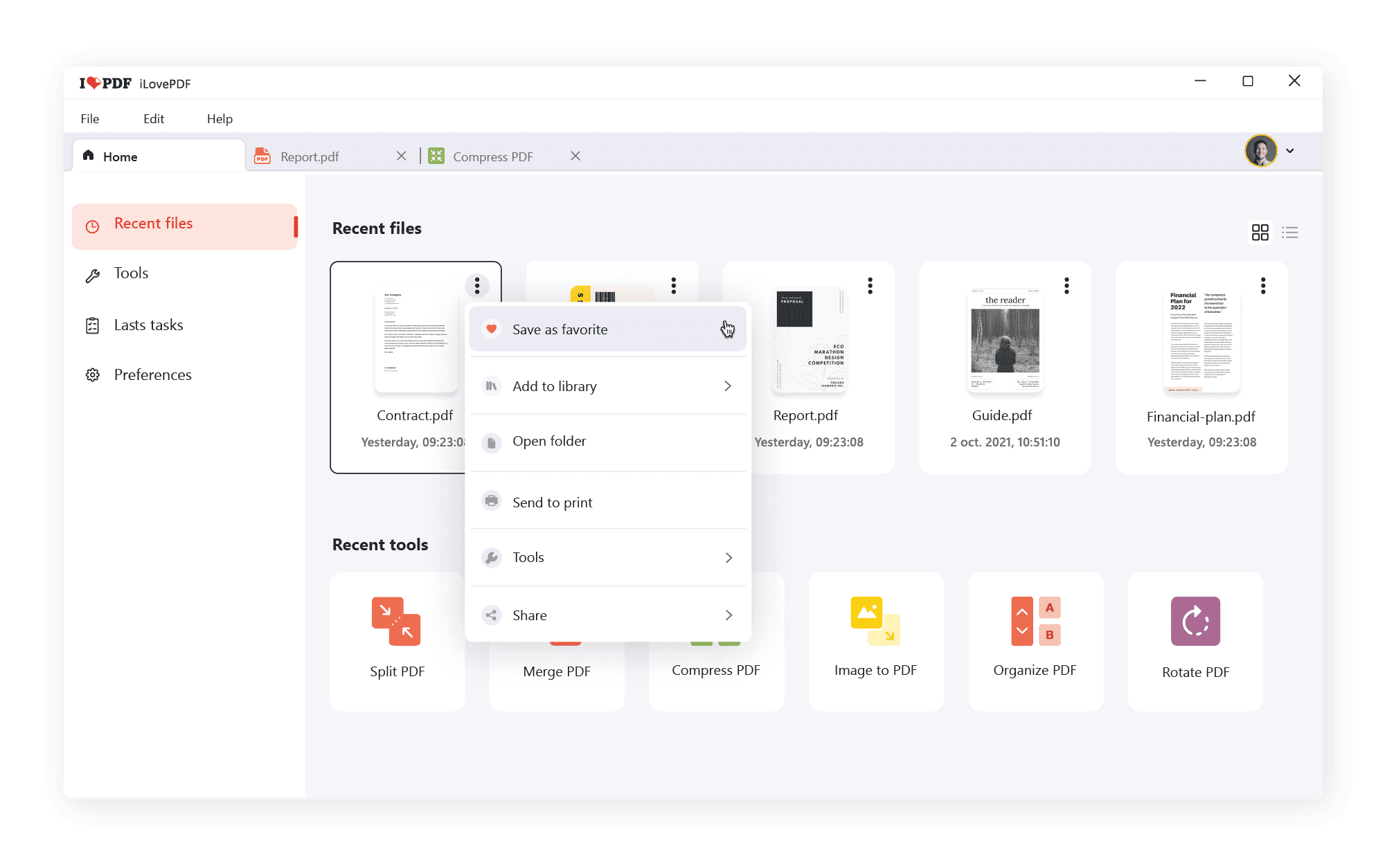
iLovePDF adalah salah satu layanan online yang populer untuk mengelola file PDF. Berikut adalah langkah-langkah untuk menggabungkan file PDF menggunakan iLovePDF:
- Buka browser di perangkat Anda, seperti Google Chrome.
- Kunjungi situs web iLovePDF di alamat “ilovepdf.com” dan tunggu hingga situs terbuka sepenuhnya.
- Pilih opsi “Pilih file PDF” di menu “Gabungkan file PDF”.
- Pilih file PDF yang ingin Anda gabungkan dari perangkat Anda.
- Setelah memilih file, klik opsi “Gabungkan file” dan tunggu hingga situs selesai menggabungkan file.
- Setelah proses selesai, Anda dapat mengunduh file PDF yang telah digabungkan ke perangkat Anda.
2. Menggunakan Smallpdf
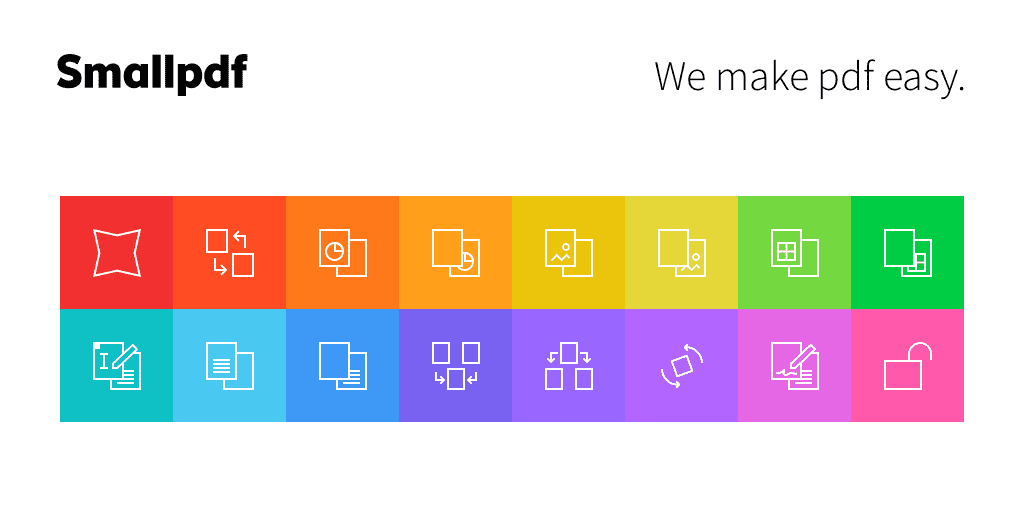
Smallpdf adalah layanan online lainnya yang dapat Anda gunakan untuk menggabungkan file PDF. Berikut adalah langkah-langkah untuk menggabungkan file PDF menggunakan Smallpdf:
- Buka browser di perangkat Anda.
- Ketikkan “smallpdf.com” di kolom pencarian dan tekan “Enter”.
- Pilih opsi “Pilih File” di menu “Menggabungkan PDF”.
- Pilih file PDF yang ingin Anda gabungkan dari perangkat Anda.
- Setelah memilih file, klik opsi “Gabungkan file” dan tunggu hingga proses penggabungan selesai.
- Terakhir, Anda dapat mengunduh file PDF yang telah digabungkan ke perangkat Anda.
3. Menggunakan SodaPDF
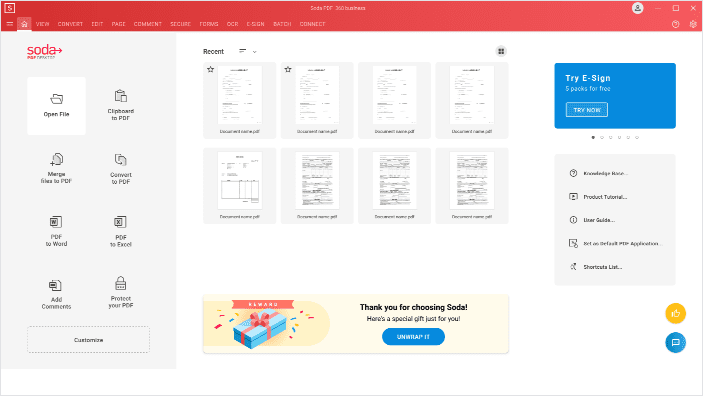
SodaPDF adalah perangkat lunak PDF yang dapat Anda gunakan secara online untuk menggabungkan file PDF. Berikut adalah langkah-langkah untuk menggabungkan file PDF menggunakan SodaPDF:
- Buka Mozilla Firefox atau Google Chrome pada laptop Anda.
- Ketikkan “sodapdf.com” di kolom pencarian dan tekan “Enter”.
- Pilih opsi “Pilih File”.
- Pilih file PDF yang ingin Anda gabungkan.
- Atur urutan file sesuai dengan keinginan Anda.
- Klik opsi “Gabungkan file”.
- Setelah proses penggabungan selesai, Anda dapat mengunduh file PDF yang telah digabungkan atau mengirimkannya melalui email.
4. Menggunakan Free PDF Convert
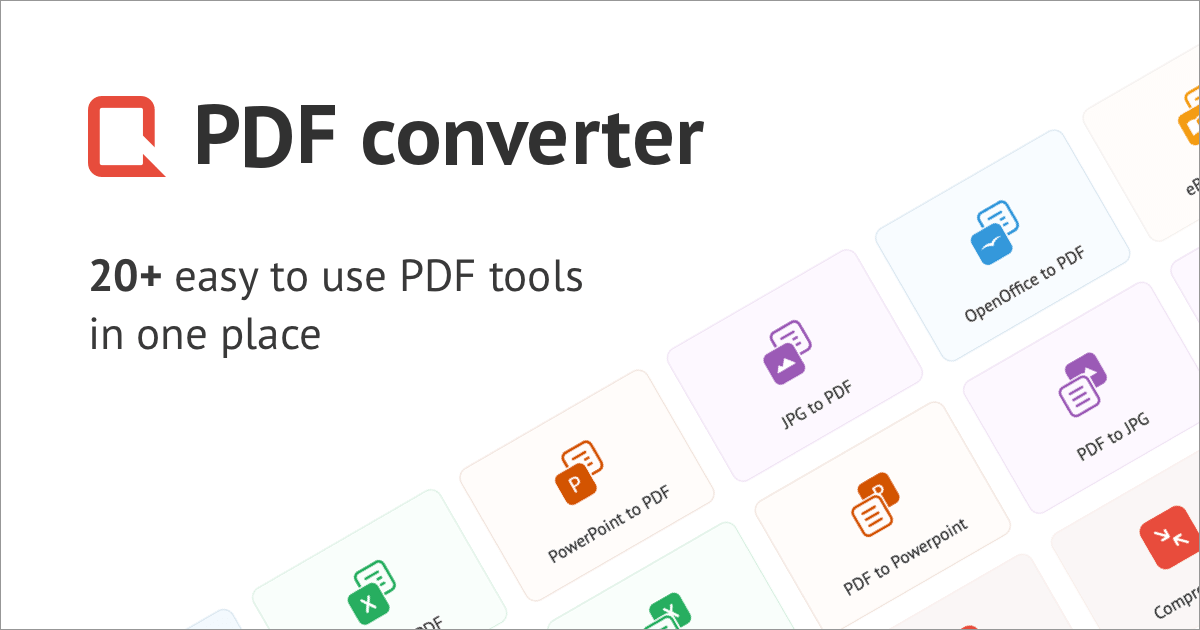
Free PDF Convert adalah layanan online lainnya yang dapat digunakan untuk menggabungkan file PDF. Berikut adalah langkah-langkah untuk menggabungkan file PDF menggunakan Free PDF Convert:
- Buka browser di perangkat Anda.
- Kunjungi situs web “freepdfconvert.com”.
- Pilih opsi “Pilih file PDF”.
- Pilih file PDF yang ingin Anda gabungkan.
- Klik opsi “Gabungkan”.
- Tunggu hingga proses penggabungan selesai.
- Setelah selesai, Anda dapat mengunduh file PDF yang telah digabungkan ke perangkat Anda.
Tutorial Cara Menggabungkan File PDF ke Word di Android, PC, dan Laptop
Menggabungkan file PDF ke dalam format Word dapat menjadi tugas yang mudah dan praktis. Berikut adalah langkah-langkahnya:
- Pilih Perangkat yang Akan Digunakan
Sebelum memulai, tentukan perangkat yang akan digunakan untuk menggabungkan file PDF ke dalam format Word. Pilihan perangkat termasuk Android, PC, atau laptop. - Buka Aplikasi Browser
Buka aplikasi browser yang sudah terpasang di perangkat yang telah Anda pilih. Disarankan untuk menggunakan Google Chrome. - Kunjungi Smallpdf.com
Buka situs “smallpdf.com” melalui browser yang Anda gunakan. Pilih opsi “Menggabungkan PDF” atau “Merge PDF” yang tersedia di bagian atas halaman. - Unggah File PDF
Unggah file PDF yang ingin Anda gabungkan ke dalam format Word. Caranya adalah dengan mengklik tombol “Unggah” atau “Choose File” dan pilih file yang diinginkan dari perangkat Anda. - Gabungkan File
Setelah mengunggah file PDF, klik tombol “Gabungkan” atau “Merge” untuk memulai proses penggabungan. Tunggu sampai proses selesai. - Unduh File Gabungan
Setelah proses penggabungan selesai, Anda akan diberikan opsi untuk mengunduh file gabungan dalam format PDF. Klik tombol “Unduh” atau “Download” untuk mengunduhnya ke perangkat Anda. - Konversi ke Format Word
Setelah mengunduh file gabungan dalam format PDF, kembali ke situs Smallpdf.com. Klik opsi “PDF to Word” yang tersedia di bagian atas halaman. - Unggah File PDF Gabungan
Unggah kembali file PDF gabungan yang baru saja Anda unduh sebelumnya. Klik tombol “Unggah” atau “Choose File” dan pilih file yang diinginkan dari perangkat Anda. - Konversi ke Format Word
Klik tombol “Konversi” atau “Convert” untuk memulai proses konversi file PDF ke dalam format Word. Tunggu sampai proses selesai. - Unduh File Word
Setelah proses konversi selesai, Anda akan diberikan opsi untuk mengunduh file dalam format Word. Klik tombol “Unduh” atau “Download” untuk mengunduhnya ke perangkat Anda.
Dengan mengikuti langkah-langkah di atas, Anda dapat dengan mudah menggabungkan file PDF tanpa perlu menginstal aplikasi tambahan di perangkat Anda.
Menggabungkan file PDF menjadi lebih mudah dan praktis dengan menggunakan layanan online seperti iLovePDF, Smallpdf, SodaPDF, atau Free PDF Convert. Selamat mencoba dan semoga bermanfaat!